PDFCandy – Conversor de PDF Online Gratuito.
Contenido del Artículo
Seguro que a estas alturas muchos deben saber que es un documento o archivo de formato .pdf. Y para el que no lo sepa, debes saber que es un formato de almacenamiento de documentos digitales. El cual carece de pertenecer a un software en concreto o hardware. De hecho, las siglas PDF significan “Portable Document Format”. Haciendo referencia a la portabilidad de este formato. Es gracias a su libertad e independencia que suele ser el método por excelencia de compartir documentos. Y plataformas como PDFCandy lo saben muy bien, por ello hemos considerado hablar sobre este conversor online de archivos PDF.
PDFCandy hace gala de una infinidad de opciones de conversión, desde las cuales van por formatos escritos (Como DOCX, RTF u ODT por dar un ejemplo). Hasta formatos de imágenes (PNG, JPG, entre otros). Y no se detiene allí sino que encontraras otro puñado de formatos que también pueden ser convertidos a PDF, en resumen… Tienes a disposición la mayoría de conversiones posible de formatos a PD y viceversa.
Si te interesa aprender a usar esta herramienta online gratuita, o simplemente quieres salir de cierto apuro con alguna tarea o proyecto. Permítenos decirte que has llegado al lugar adecuado. En esta entrada explicaremos a detalle cómo funciona PDFCandy y cómo puedes convertir cualquier documento a PDF.
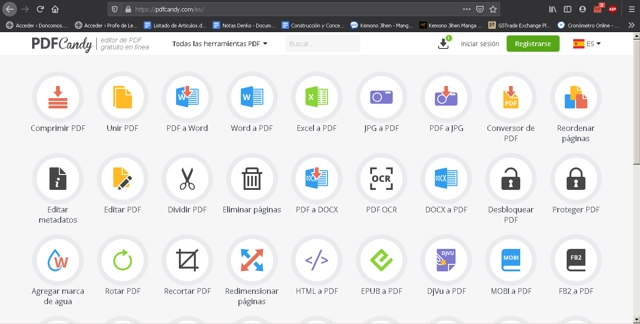
También es posible que os interese leer nuestra entrada sobre “Cómo convertir pies a metros”.
¿Cómo usar PDFCandy?
Vamos directo al meollo, descubramos como usar PDFCandy para convertir cualquier documento a PDF. Para ello lo primero que debemos hacer es dirigirnos al siguiente enlace “Clic aquí”. Una vez allí lo que procede es:
- En pantalla te deben salir una multitud de opciones que te indican el tipo de conversión que realizan. Evidentemente tú vas a elegir la que necesites, aunque para este ejemplo, seleccionaremos de Word a PDF.
- Elegida la opción, en pantalla aparecerá un botón verde indicando que debes agregar los documentos Word que deseas convertir. Este paso solo debes buscar la ubicación del documento a convertir en tu ordenador.
- Una vez seleccionado el archivo, solo esperas los segundos marcados en pantalla y automáticamente os redirigirá a una ventana donde podrás descargar el archivo convertido. Sin más, así de sencillo funciona PDFCandy.
Como podéis ver el proceso es sumamente sencillo, y si queréis gozar de un poco más de velocidad y ciertos privilegios. Podes registraros en PDFCandy, aunque desde ya avisamos que esto no es obligatorio (A menos que frecuentes la conversión de documento).
Si te gustan este tipo d entradas, recuerda leer nuestros post relacionados “Cómo convertir word a pdf”.
Lista con cada una de las conversiones posibles.
Si bien ya sabemos cómo funciona PDFCandy, no nos vendrá mal conocer el listad completo de posibles conversiones endicha plataforma:
- Word a PDF.
- Excel a PDF.
- JPG a PDF.
- DOCX a PDF.
- HTML a PDF.
- EPUB a PDF.
- DjVu a PDF.
- MOBI a PDF.
- FB2 a PDF.
- PNG a PDF.
- TIFF a PDF.
- BMP a PDF.
- RTF a PDF.
- ODT a PDF.
- PPT a PDF.
- TXT a PDF.
- XML a PDF.
- CHM a PDF.
Esas son cada una de las conversiones que permite PDFCandy en su plataforma. No obstante, también brinda la opción de hacer el proceso pero a la inversa. Es decir, pasar de PDF a los siguientes formatos:
- WORD.
- JPG
- DOCX.
- OCR.
- RTF.
- PNG.
- BMP.
- TIFF.
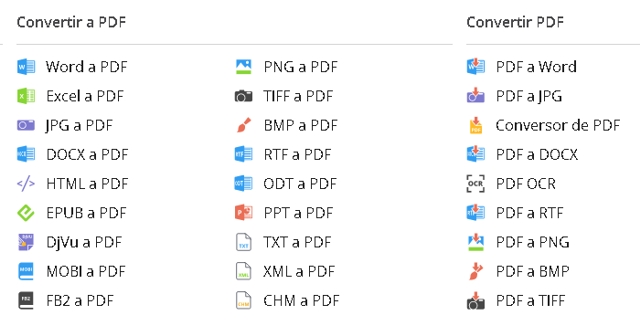
Tened en cuenta que cada una de estas conversiones son gratuitas. Aunque en caso de no estar registrados en la plataforma. Vais a tener un mínimo de archivos para convertir por día. Una vez superado dicho límite, te tocara esperar unas 3h para que se “recargue” el límite. Por ello aconsejamos registrarse si vas a realizar estas conversiones de forma constante.
Otras funciones disponibles, además de conversores.
No todo en PDFCandy se resume a ser un convertidor de formatos a PDF y viceversa. También dispone de una serie de opciones as cuales te brindaran la oportunidad de editar o ajustar ciertos aspectos en tus documentos PDF.A continuación se listan cada una de esas herramientas:
- Comprimir PDF.
- Unir PDF.
- Reordenar Páginas.
- Editar Metadatos.
- Editar PDF.
- Dividir PDF.
- Eliminar páginas.
- Desbloquear PDF.
- Bloquear PDF.
- Agregar Marca de Agua.
- Rotar PDF.
- Recortar PDF.
- Redimensionar Páginas.
- Extraer Imágenes.
- Extraer Texto.
- Números de página.
- Encabezado y pie de página.
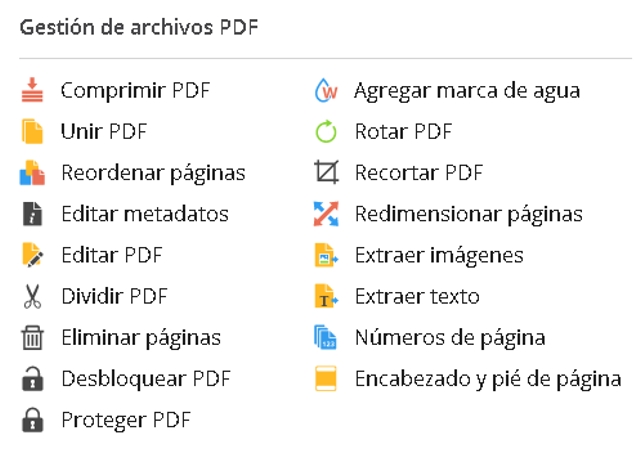
Si hasta ahora tenías duda de lo completa que es esta herramienta online. Con lo dicho podemos afirmar que es la mejor de todo internet. O cuanto menos, una de las más completas que podemos encontrar. En caso de que desees hacerte con la versión para Windows de PDFCandy, puedes hacerlo mediante el siguiente enlace “Clic aquí”.
De esta manera concluimos con la redacción de este artículo, si ha sido de tu agrado y te interesa leer más de nuestras publicaciones. Considera visitar nuestro siguiente artículo sobre “Cómo convertir centímetros a pulgadas”.

